Du kan sette inn skjemakontroller som avmerkingsbokser, alternativer eller veksleknapper for å gjøre det enklere å legge inn data. Avmerkingsbokser fungerer bra i skjemaer der brukeren kan velge flere alternativer. Alternativknapper er bedre når brukeren bare kan velge ett alternativ. Veksleknapper angir en tilstand mellom en aktivert eller deaktivert tilstand når knappen klikkes.
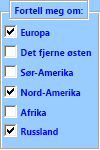
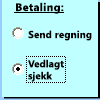
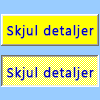
Hvis du vil legge til en ActiveX-kontroll, trenger du Utvikler-fanen på båndet.
Obs!: Følg disse instruksjonene hvis du vil aktivere Utvikler-fanen:
-
Klikk på Fil > Alternativer > Tilpass båndet, velger Utvikler-avmerkingsboksen, og klikk på OK i Excel 2010 og nyere versjoner.
-
I Excel 2007 klikker du Microsoft Office-knappen

-
Hvis du vil legge til en avmerkingsboks, klikker du fanen Utvikler , klikker Sett inn og klikker

Hvis du vil legge til en alternativknapp, klikker du fanen Utvikler , klikker Sett inn og klikker

Hvis du vil legge til en veksleknapp, klikker du fanen Utvikler , klikker Sett inn og klikker

-
Klikk i cellen der du vil legge til kontrollen.
Tips!: Du kan bare legge til én avmerkingsboks eller alternativknapp om gangen. Hvis du vil gjøre ting raskere, høyreklikker du og velger Kopier > Lim inn etter at du har lagt til det første kontrollen.
-
Hvis du vil redigere ActiveX-kontrollen, må du kontrollere at du er i utformingsmodus. I kategorien Utvikler i gruppen Kontroller klikker du Utformingsmodus.
-
Hvis du vil angi kontrollegenskapene, klikker du Egenskaper i Kontroller-gruppen på fanen Utvikler.
Du kan også høyreklikke kontrollen og deretter klikke Egenskaper.
Dialogboksen Egenskaper vises. Hvis du vil ha detaljert informasjon om hver egenskap, velger du egenskapen og trykker deretter F1 for å vise et emne i Hjelp for Visual Basic. Du kan også skrive inn egenskapsnavnet i søkeboksen i Hjelp for Visual Basic. Hvis du vil ha mer informasjon om egenskaper, kan du også se Egenskaper (Microsoft Forms) på MSDN.
Formatere en kontroll
-
Hvis du vil formatere en kontroll, høyreklikker du kontrollen, og deretter klikker du Egenskaper.
-
Endre en egenskap etter behov i dialogboksen Egenskaper.
Slette en kontroll
-
Høyreklikk på kontrollen, og trykk på DEL.
Se også
Legge til en avmerkingsboks eller alternativknapp (skjemakontroller)










